WordPress sitenizde, makaleleriniz altında yazar bilgi kutusu yayınlamak istemez misiniz? Ayrıca bu işlemi eklenti kullanmadan yapacağız desek? Arkanıza yaslanın ve makalemizin devamına göz atın. (daha&helliip;)
kutusu
Sadece CSS ile Sosyal Ağ Kutusu
![]() Sosyal ağların günden güne büyümesi tasarımcıları, bu alanlardaki kitlelerini genişletmeye zorluyor.
Sosyal ağların günden güne büyümesi tasarımcıları, bu alanlardaki kitlelerini genişletmeye zorluyor.
Önceki makalelerimizde birçok sosyal ağ iconu paylaşmıştık. Fakat bu sefer CSS3 desteğiyle performans dostu bir sosyal ağ kutusu hazırlayacağız. Görsel açıdan da şık olan bu kutuyu çok beğeneceksiniz!
(daha&helliip;)
Yazılarınızın Altına Biyografinizi Ekleyin
WordPress‘in varsayılan yazar biyografi kutusu can sıkabiliyor. Daha gelişmiş bir tasarıma ne dersiniz? Ayrıca bu eklenti sayesinde yazarlarınızın Twitter, Facebook, Google+ ve LinkedIn gibi dev sosyal ağlardaki üyeliklerini de yayınlayabilirsiniz.
AdobeWordPress ailesi olarak sizlere daha önce kullandığımız, sizlere de önerdiğimiz WordPress uygulamalarını paylaşmaya devam ediyoruz.
Karşınızda Fancier Author Box!
CSS3 ile Açılır Arama Kutusu
Bu yazımda “CSS3‘ün çoklu hover desteği ve transition özelliğiyle nasıl ilgi çekici arama kutucukları hazırlanır?” sorusunu cevaplandıracağız. Bu pratik teknik sayesinde hem göze hoş gelen bir sunum hazırlayacaksınız hem de web arayüzünüzdeki alandan kar edeceksiniz.
(daha&helliip;)WordPress Sitenizin Nav Menusune Arama Kutucuğu Eklemek
 Merhaba arkadaşlar. Ben Vatanay Özbeyli. Bu dersimizde WordPress 3.0 ve üzeri versiyonlarda üst kısımda bulunan Nav Menuye arama kutucuğu ekleyeceğiz.
Merhaba arkadaşlar. Ben Vatanay Özbeyli. Bu dersimizde WordPress 3.0 ve üzeri versiyonlarda üst kısımda bulunan Nav Menuye arama kutucuğu ekleyeceğiz.
WordPress’de arama penceresi $searchform olarak tanımlıdır. Bu hatırlatmayı yaptıksan sonra dersimize başlayabiliriz.
Aşağıdaki PHP kod satırını temanızın function.php isimli dosyasına ekleyiniz. Nereye eklediğinizin pek önemi yok. Muhtemelen function.php’nin en üst kısmana da ekleyebilirsiniz.
add_filter('wp_nav_menu_items','add_search_box', 10, 2);
function add_search_box($items, $args) {
ob_start();
get_search_form();
$searchform = ob_get_contents();
ob_end_clean();
$items .= '<li>' . $searchform . '</li>';
return $items;
}
Bu işlemi yaptığınızda arama kutucuğu görünür olacaktır. Fakat “Bu kutucuğa özel bir stil hazırlamak istiyorum” diyorsanız küçük bir değişiklik yapmanız gerekecektir.
$items .= '<li>' . $searchform . '</li>';
Az önce function.php’ye eklediğimiz üstteki kodu alttakiyle değiştiriniz. Böylece stil için geçerli bir id tagı ekledik. İsteğe göre class kodu da ekleyebilirsiniz.
$items .= '<li id="adobewordpress">' . $searchform . '</li>';
Şimdi temanızın geçerli CSS dosyasını açarak aşağıdaki şekilde stil işlemleri yapabilirsiniz.
#adobewordpress{background-color:#FFF; ve diğer css kodlamaları...}


 WordPress Kullanıcılarının En Sık Karşılaştığı Hatalar ve Çözümleri
WordPress Kullanıcılarının En Sık Karşılaştığı Hatalar ve Çözümleri Sitenize Kolayca Slider Ekleyin
Sitenize Kolayca Slider Ekleyin Photoshop’u Türkçe Yapma, Türkçeleştirme
Photoshop’u Türkçe Yapma, Türkçeleştirme Kolayca fotoğraflarınızın kalitesini arttırın!
Kolayca fotoğraflarınızın kalitesini arttırın!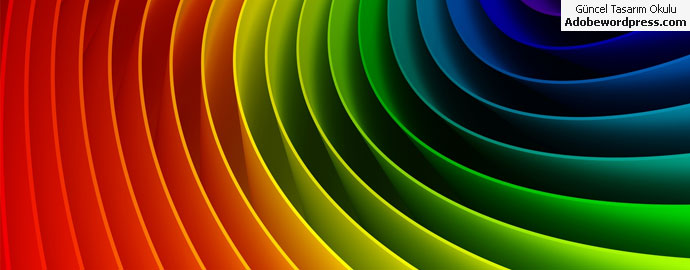 CSS Renk İsimleri
CSS Renk İsimleri Photoshop ile Güvenlik Kamerası Görüntüsü Nasıl Yapılır?
Photoshop ile Güvenlik Kamerası Görüntüsü Nasıl Yapılır? Photoshop ile Fotoğraflarınızı 3D Yapın
Photoshop ile Fotoğraflarınızı 3D Yapın CSS Variables (Custom Properties) nedir?
CSS Variables (Custom Properties) nedir?